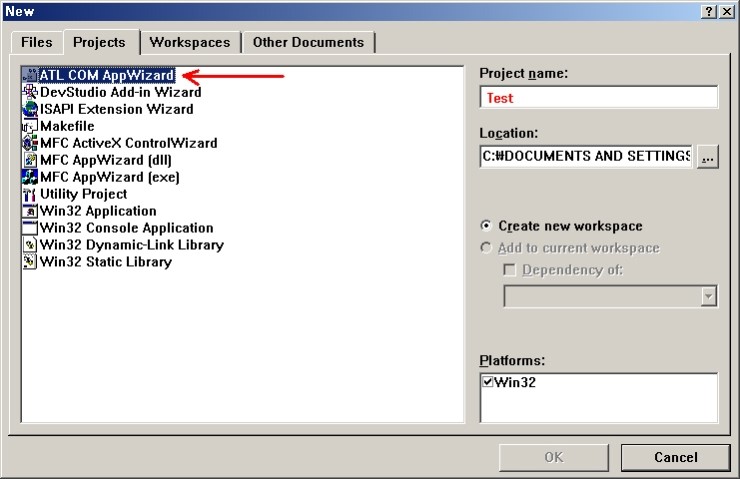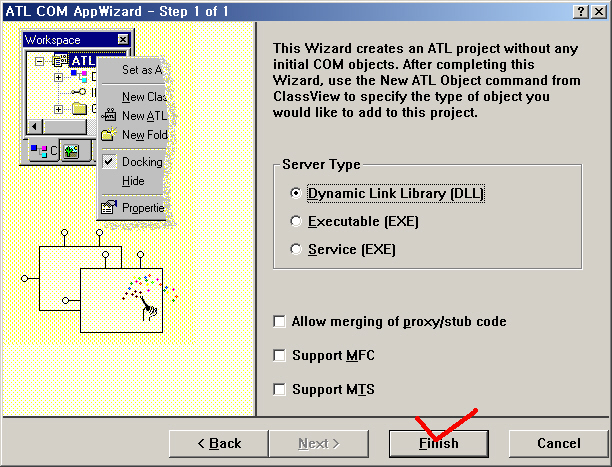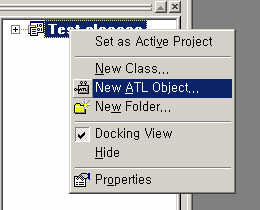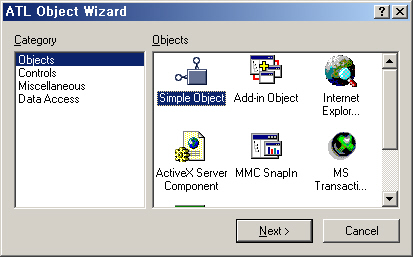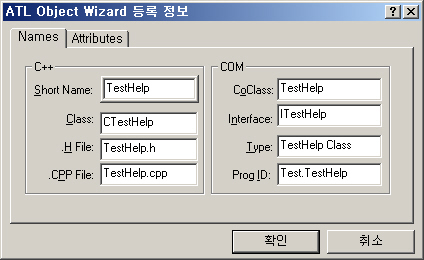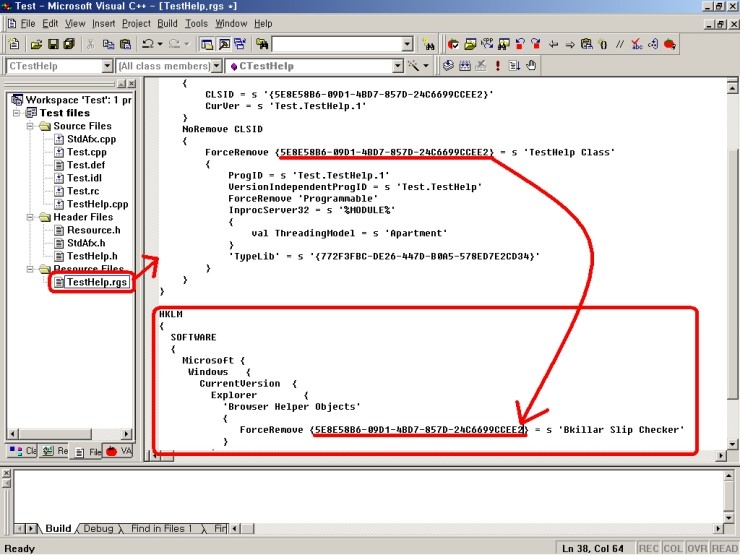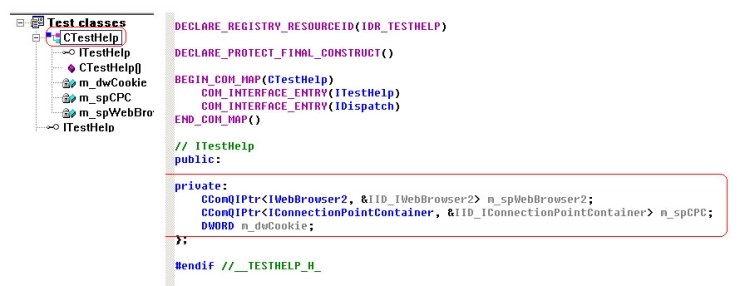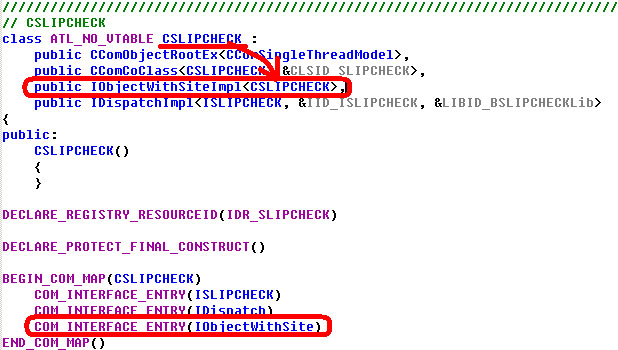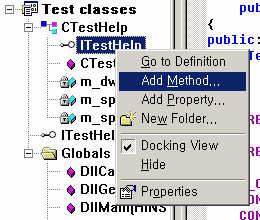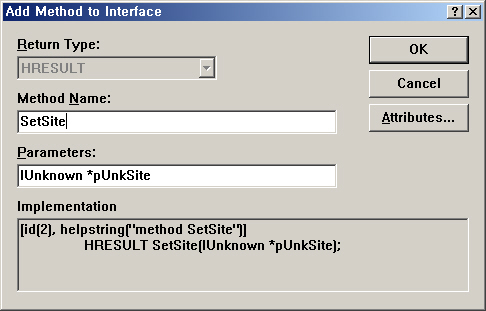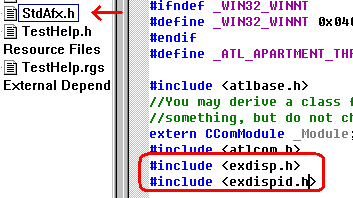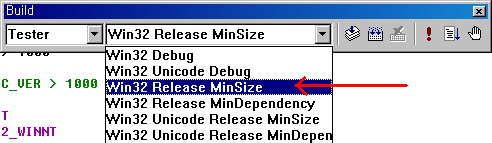본 강좌는 내가 BHO를 만들기 위해 여러번의 실패를 되풀이 하지 않기 위해 작성한다.
우선 BHO를 만들기 위해서 처음 프로젝트를 만들때 ATL COM AppWizard를 선택하여야 한다.
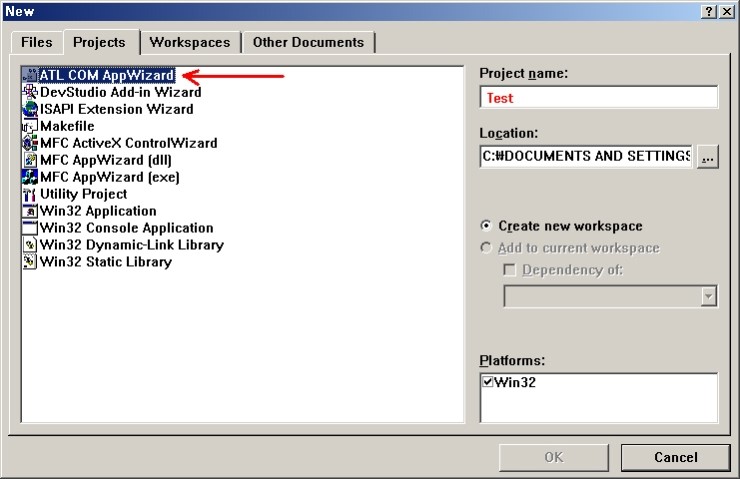
프로젝트 이름은 Test로...
그 다음은 BHO는 DLL형식으로 배포가 이루어지기 때문에 Dynamic Link Libary DLL를 선택하고
Finish를 눌러 프로젝트를 만든다.
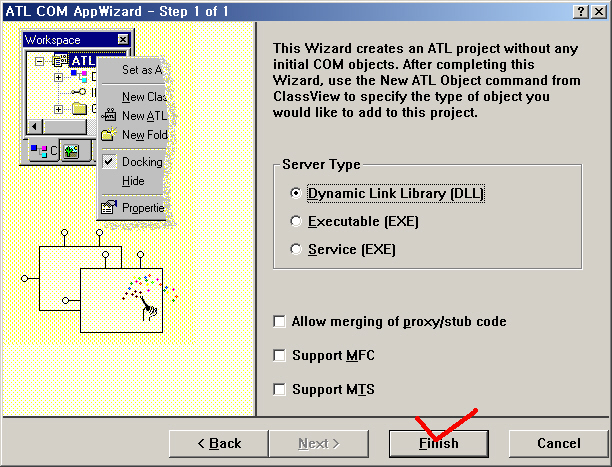
그 다음 아래 이미지와 같이 Class View에서 프로젝트에 우측 버튼을 눌러 New ATL Object를
선택하도록 한다.
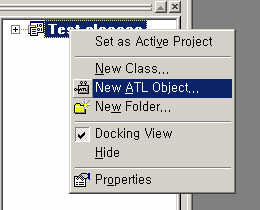
아래와 같은 모습이 나오게 되는데 Simple Object를 선택하고 Next를 누르자.
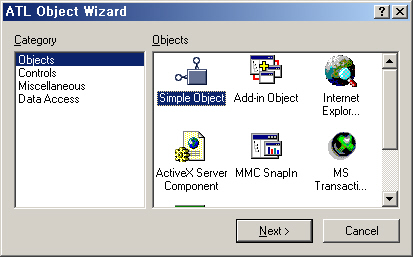
그럼 ATL Object의 Class이름을 정하는 부분이 나온다.
Short Name에 적당한 Class를 이름을 입력해보자. Short Name에 이름을 입력하면
나머지 칸은 자동으로 채워지는 것을 볼 수 있을 것이다.
(여기는 TestHelp라고 입력했다.)
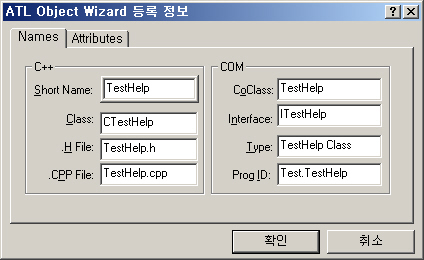
Short Name에 입력하면 나머진 자동으로~
그럼 BHO를 위한 아주 간단한 ATL Object가 생성된 것이다.
여기서 BHO를 작동시키기 위해서는 Register에 기록을 해주어야 한다.
(이부분에서 많이 애 먹었었다.)
아래 그림과 같이 Resource Files에 TestHelp.rgs라는 파일을 열어서
아래의 내용을 빨간색 상자처럼 붙여 넣자.
HKLM
{
SOFTWARE
{
Microsoft
{
Windows
{
CurrentVersion
{
Explorer
{
'Browser Helper Objects'
{
ForceRemove { } = s 'TestHelp Helper'
}
}
}
}
}
}
}
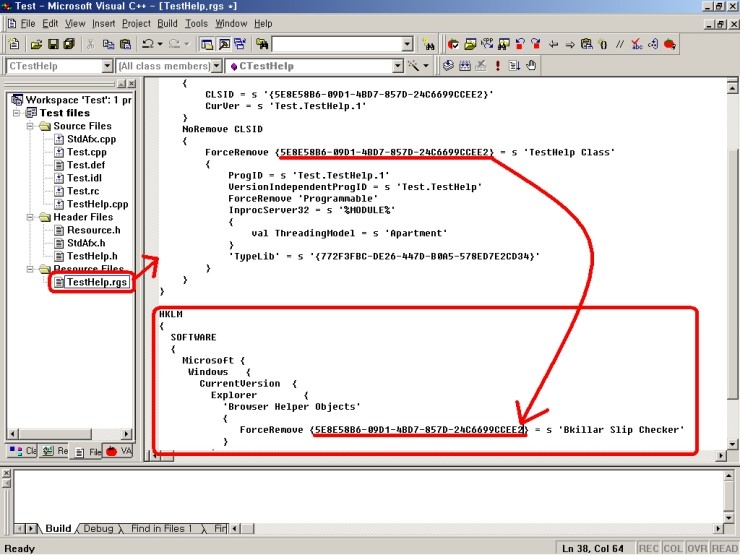
이 부분 몰라서 계속 실행이 안됐었다.ㅜㅜ
==========================================================================================================================
출처 : http://kongmks.cafe24.com/82
그럼 Class View에 아래와 같이 CTestHelp라는 Class가 생길 것이다.
그 곳을 더블 클릭하면 Class Header가 보이는데 private로 아래의 변수를 추가 하자.
이 변수로 Internet Explorer를 컨트롤 하고, 핸들도 얻어 올 수가 있다.
[CODE type=c]private:
CComQIPtr<IWebBrowser2, &IID_IWebBrowser2> m_spWebBrowser2;
CComQIPtr<IConnectionPointContainer, &IID_IConnectionPointContainer> m_spCPC;
DWORD m_dwCookie;[/CODE]
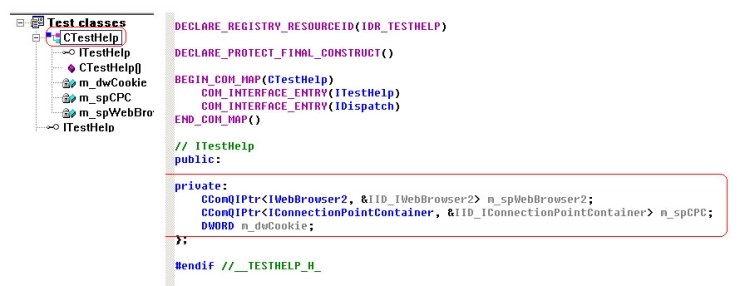
기본 변수를 추가 하자.
그리고 아래 두 줄의 코드도 각 각 빨간 상자안에 위치 시켜야 한다.
이것도 안 넣으면 실행 되지 않는다.
(캡쳐 했던 이미지를 분실해서 제가 따로 만들었던 SlipCheck란 Project에서 가져왔음)
CSLIPCHECK => CTestHelp랑 같음
[CODE type=c]public IObjectWithSiteImpl<CTestHelp>,
COM_INTERFACE_ENTRY(IObjectWithSite)[/CODE]
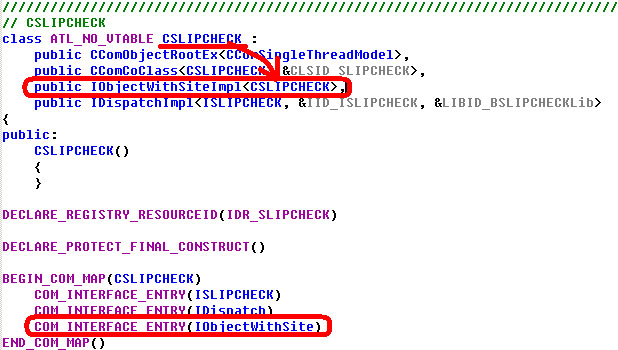
IObjectWithSiteImpl라는 Instance를 추가하자.
자! 이제 거의 다 끝나 간다.
이제는 ATL Object에 Method 추가하는 법을 배워보자
아래 이미지와 같이 CTestHelp라는 클래스 밑에 Interface TestHelp부분이 있다.
우측 버튼을 눌러 Add Method...를 클릭해보자.
Add Method...클릭!
그리고 일반 함수 추가 하듯이 하면 된다.
우선은 제일 기본이 될 SetSite라는 Method를 만들어보자.
아래 이미지와 같이 Method 이름과 Parameter를 넣고 Ok를 누르자.
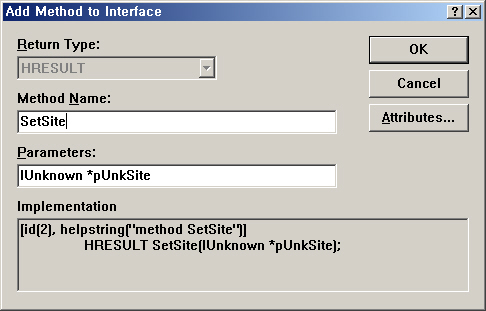
메소드랑 파라메타를 넣고 Ok!
그럼 SetSite라는 메소드가 생기고 코드 입력하는 곳에 아래 코드를 붙여넣도록 하자.
[CODE type=c]STDMETHODIMP CTestHelp::SetSite(IUnknown *pUnkSite)
{
// TODO: Add your implementation code here
m_spWebBrowser2 = pUnkSite;
if( m_spWebBrowser2 == NULL )
return E_INVALIDARG;
m_spCPC = m_spWebBrowser2;
if( m_spCPC == NULL )
return E_POINTER;
return Connect();
}[/CODE]
그리고 아래의 함수도 추가 시키자.(메소드가 아니라 함수다.)
[CODE type=c]HRESULT CTestHelp::Connect()
{
HRESULT hr;
CComPtr<IConnectionPoint> spCP;
// Receives the connection point for WebBrowser events
hr = m_spCPC->FindConnectionPoint(
DIID_DWebBrowserEvents2,
&spCP);
if (FAILED(hr))
return hr;
// Pass the event handlers to the container
hr = spCP->Advise(
reinterpret_cast<IDispatch*>(this),
&m_dwCookie);
return hr;
}[/CODE]
그리고 종료하는 메소드도 추가하자
[CODE type=c]STDMETHODIMP CTestHelp::OnQuit()
{
// TODO: Add your implementation code here
Disconnect();
return S_OK;
}[/CODE]
아래의 함수도 추가하자.
[CODE type=c]HRESULT CTestHelp::Disconnect()
{
HRESULT hr;
CComPtr<IConnectionPoint> spCP;
// Receives the connection point for WebBrowser events
hr = m_spCPC->FindConnectionPoint(
DIID_DWebBrowserEvents2,
&spCP);
if (FAILED(hr))
return hr;
// Stop getting event notifications
hr = spCP->Unadvise(m_dwCookie);
return hr;
}[/CODE]
여기까지 하면 이제 Internet Explorer로 부터 메세지를 받을 수 있게 된다.
어디로 받는냐면 Invoke라는 메소드로 받게 된다.
그렇다 이 메소드도 추가해야한다.
Invoke(DISPID dispidMember, REFIID riid, LCID lcid, WORD wFlags, DISPPARAMS *pDispParams, VARIANT *pvarResult, EXCEPINFO *pExcepInfo, UINT *puArgErr)
[CODE type=c]STDMETHODIMP CTestHelp::Invoke(DISPID dispidMember, REFIID riid, LCID lcid, WORD wFlags, DISPPARAMS *pDispParams, VARIANT *pvarResult, EXCEPINFO *pExcepInfo, UINT *puArgErr)
{
// TODO: Add your implementation code here
//////////////////////////////////////////////////////////////////////////
// 변화가 일어난 Explorer의 고유 핸들 얻기
HWND h_exwnd;
m_spWebBrowser2->get_HWND( (long *)&h_exwnd );
/////////////////////////////////////////////////////////////////////////////
if (!pDispParams)
return E_INVALIDARG;
// Document complete
switch( dispidMember )
{
case DISPID_TITLECHANGE:
BSTR strUrl;
char *Msg;
m_spWebBrowser2->get_LocationURL( &strUrl );
Msg = new char[256];
BSTRtoCHAR( &Msg, strUrl);
MessageBox(h_exwnd, Msg, "Test", MB_OK );
delete Msg;
break;
case DISPID_ONQUIT:
OnQuit();
break;
}
return S_OK;
}[/CODE]
dispidMember 변수로 Explorer의 이벤트가 넘어 오게 된다.
위의 코드를 보면 DISPID_TITLECHANGE라는 이벤트(제목이 바뀌면...) 현재 URL을 가져와서
메세지 박스를 출력하도록 했다.
이벤트 상수 정의는 exdispid.h파일안에 있으므로 이 파일을 보면 어떤 이벤트들이 있는지 파악할 수가 있다.
BSTRtoCHAR함수는 내가 만든 사용자 함수이다. 이 함수는 다른 게시글에 올리도록 하겠다.
그리고 컴파일을 하게 되면
warning MIDL2039 : interface does not conform to [oleautomation] attribute : [ Parameter 'riid' of Procedure 'Invoke' ( Interface 'ITestHelp' ) ]
와 같은 워링이 뜰 것이다.
그럴 경우 아래와 같이 ITestHelp에서 빨간 상자안의 코드는 전부 주석 처리 시키면 된다.

저 코드가 무슨 용도인지 아직도 모르겠음.
이제 컴파일이 되면 Test.dll파일로 생성이 되게 된다.
시작 - 실행에서 CMD를 쳐서 도스 모드로 들어가거나 아니면 바로 입력창에
regsvr32 Test.dll
을 입력하면 레지스트리에 저장이 되었다고 메세지가 뜰 것이다.
그리고 익스플로워를 켜 보고 주소를 이동하다보면 메세지 박스가 뜰 것이다.
해제 하는 방법은 시작 - 실행에서
regsvr32 /u Test.dll
을 입력하면 된다.
==========================================================================================================================
출처 : http://kongmks.cafe24.com/83
BHO 예제를 홈페이지에 쓴지 어언 1년이 다되갑니다~
<a href="<a href="http://kongmks.cafe24.com/82">http://kongmks.cafe24.com/82</a>">BHO 간단한 예제 만들기 - 1</a><br /><a href="<a href="http://kongmks.cafe24.com/83">http://kongmks.cafe24.com/83</a>">BHO 간단한 예제 만들기 - 2</a>
제가 작성한 이 글을 보고 저에게 질문을 주신분이 계셔서
저 스스로도 예제글을 보면서 그대로 따라 해봤는데 몇가지 안되는 점이 발견되어
이 곳에서 추가로 설명드리도록 하겠습니다^^
우선 컴파일을 할때 함수 선언에러가 발생할 경우
StdAfx.h파일에 아래의 헤더 파일을 포함해주시면 되겠습니다.
#include <exdisp.h>
#include <exdispid.h>
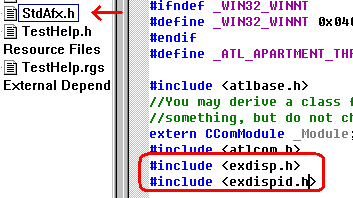
에러나면 당황말고 이 두 헤더를 삽입하자
그리고 Build 설정에 따라 익스플로워에 적용이 안되는 경우가 있는데
Build방식은 Win32Debug 혹은 Win32 Release MinSize 중에 하나로 하셔야 합니다.
Unicode 방식은 사실 제가 테스트를 못해봤습니다^^;;;
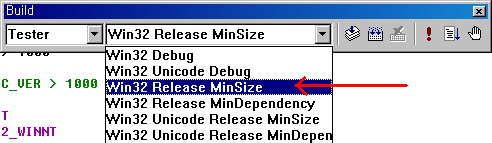
Win32 Release MinDependency로 하면 적용이 안된다;;;
안정우님께서 보내주신 문의 메일덕분에 오류를 수정하게 되었네요 감사합니다^^
꼭 좋은 프로그램 만드시길 바랍니다^^
추가로 실행 제대로 되는 예제 파일도 링크 해두겠습니다.
이 파일 링크는 무단으로 링크걸지 말아주세요..
돈 내고 쓰는 계정인데 하루 트래픽 제한이 있답니다..^^;;;
그냥 파일을 받으신 다음에 따로 링크해주세요..^^;;;;
========================================================================================================================
출처 : http://kongmks.cafe24.com/273


 VB서비스링커.exe
VB서비스링커.exe